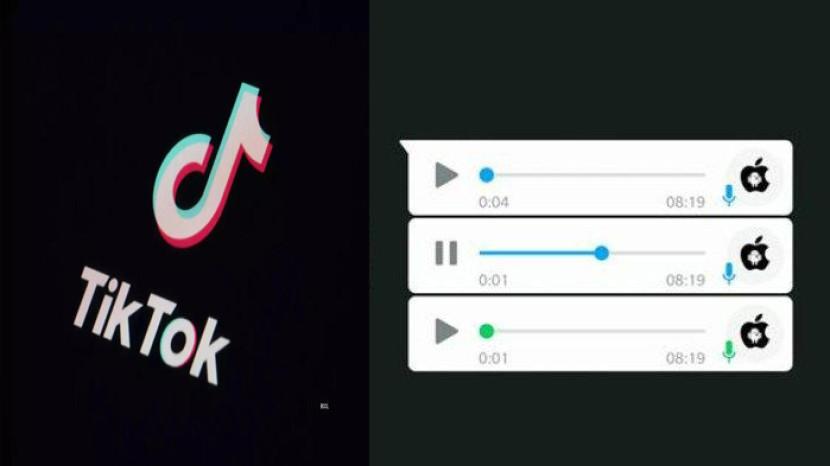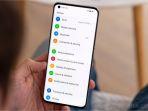TUTORIAL Menggunakan Google Meet di HP dan Laptop, Aplikasi Gratis untuk Rapat Hingga Belajar Online
Satu diantara alternatif media platform yang bisa digunakan, yakni aplikasi Google Meet, yang disediakan Google.
TRIBUNPONTIANAK.CO.ID - Di masa pandemi virus corona atau Covid-19, semakin banyak yang menggunakan platform video konferensi untuk rapat hingga belajar online atau daring.
Satu diantara alternatif media platform yang bisa digunakan, yakni aplikasi Google Meet, yang disediakan Google.
Semula, aplikasi Google Meet ini hanya tersedia bagi pengguna bisnis Google G Suite.
Namun, penggunaannya kini lebih mudah dan sangat mudah yang telah disebarkan ke pengguna Gmail reguler.
• Cara Mengirim Tugas di Google Classroom via Link Classroom.google.com
Sebelumnya, Google Meet memang hanya dapat diakses melalui Gmail versi web.
Namun kini, pengguna Android dan iOS juga bisa mengakses Meet lewat aplikasi Gmail di ponsel mereka.
Dengan demikian, pengguna Gmail tidak perlu menginstal aplikasi Meet khusus untuk bergabung atau memulai telekonferensi.
Google akan menyediakan tab "Meet" di sisi bawah Gmail pada antarmuka utama Gmail yang baru.
Dengan mengetuk tab tersebut, pengguna bisa langsung memulai telekonferensi dan menon-aktifkan mikrofon serta kamera lebih dulu. Bisa juga mengundang peserta lain dengan membagikan kode dan tautan (link) Meet.
Google juga memberikan opsi apabila pengguna tidak ingin mengintegrasikan Meet di Gmail.
Caranya, buka Gmail versi web.
Kemudian pergi ke menu setting (pengaturan).
Pilih Chat and Meet, lalu lihat pada seksi "Meet".
Klik opsi "Sembunyikan panel Meet di menu utama" untu menon-aktifkan Meet di Gmail.
Untuk menampilkannya lagi, lakukan langkah yang sama lalu pilih "Tampilkan panel Meet di menu utama".
Jangan lupa untuk mengklik "Simpan Perubahan" setelah mengatur ulang.
Dirangkum KompasTekno dari Pocket-Lint, Rabu (17/6/2020), integrasi Meet di Gmail versi mobile untuk pengguna Android dan iOS baru akan hadir pada akhir Juni 2020 mendatang.
Google sendiri telah menggratiskan akses Meet sejak April lalu, saat sebagian besar penduduk dunia bekerja dari rumah selama masa karantina untuk mencegah penularan virus Covid-19.
• Apa Itu Google Classroom ? Login classroom.google.com Gratis Online untuk Belajar dari Rumah
Tutorial Menggunakan Google Meet
Lewat ponsel
Untuk pengguna smartphone, sebaiknya unduh aplikasi Meet terlebih dahulu di toko aplikasi.
Untuk ponsel Android, aplikasi tersebut bisa diunduh lewat tautan berikut. Sementara pengguna ponsel iOS bisa mengunduhnya di tautan berikut.
Setelah diunduh dan terpasang, buka aplikasi Meet dan masuk (login) menggunakan akun Google masing-masing.
Beberapa saat kemudian, pengguna akan diantar ke tampilan utama Meet. Di sini, klik tombol "New meeting" untuk membuat ruangan virtual baru.
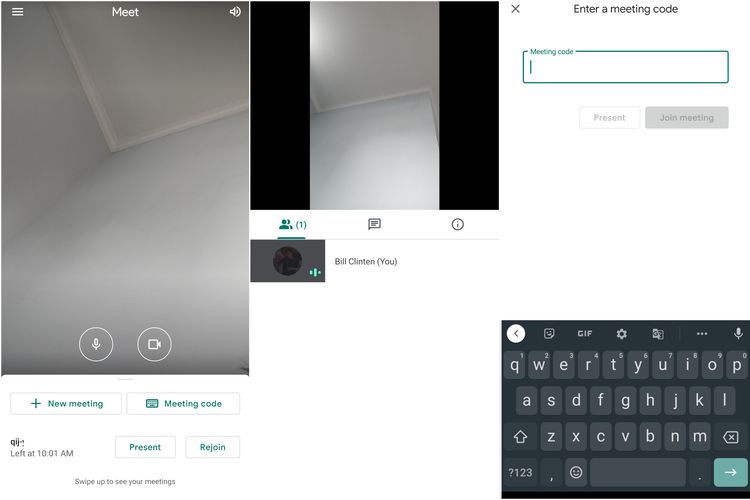
Tab participant berfungsi untuk melihat daftar peserta rapat, tab message bisa dipakai untuk mengirim pesan teks, dan tab information bisa ditengok untuk melihat tautan ruangan (serta kode meeting) yang bisa dibagikan ke kerabat atau calon peserta.
Jika ingin masuk ke ruangan virtual yang sudah dibuat, pengguna cukup memasukkan kode meeting di tombol "Meeting code" yang ada di tampilan awal Meet tadi. Kode meeting sendiri bisa didapatkan dari sang pemilik ruangan (host).
• TUTORIAL Google Classroom: Aplikasi Gratis Ruang Kelas Online Murid dan Guru di classroom.google.com
Lewat PC atau laptop
Berbeda dengan smartphone, pengguna PC atau komputer bisa menikmati layanan Meet tanpa harus memasang aplikasi.
Caranya? Pengguna cukup mengakses situs meet.google.com dari peramban (browser). Lalu, masuk ke layanan Meet menggunakan akun Google masing-masing.
Tak lama kemudian, halaman utama layanan Meet versi desktop pun bakal muncul. Di tampilan ini, klik tombol "Start a meeting" untuk membuat ruangan virtual baru dan izinkan Meet untuk mengakses mikrofon dan kamera.
Setelah itu, klik tombol "Join now" untuk beralih ke ruangan virtual yang sudah dibuat.
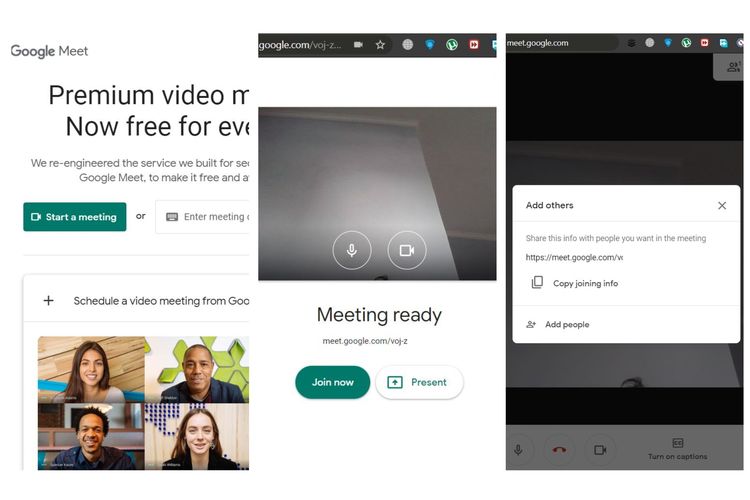
Di tampilan utama ruangan tersebut, pengguna lantas bisa mengundang kerabat lewat akun Google, mengirim pesan ke partisipan yang hadir, membagikan layar atau slide presentasi yang sudah dibuat, membagikan tautan ruangan rapat, dan lain sebagainya.
Nah, apabila tak ingin membuat ruangan dan hanya ingin menjadi peserta, pengguna bisa kembali membuka situs meet.google.com dan masukan kode meeting yang telah dibagikan oleh host di kolom yang tersedia. (*)
Sebagian artikel ini telah tayang di Kompas.com dengan judul Cara Mudah Menggunakan Google Meet di Smartphone dan PC dan Google Meet Bisa Diakses Lewat Gmail Android dan iOS